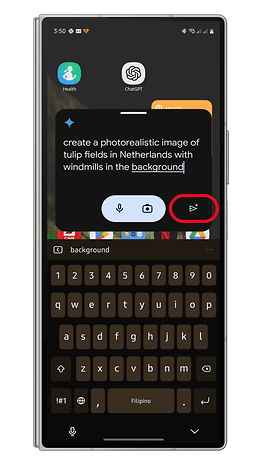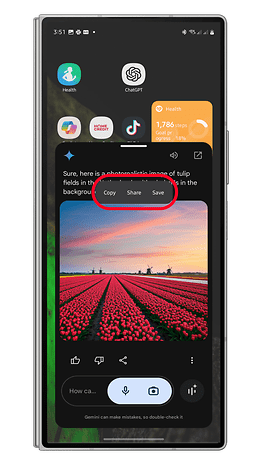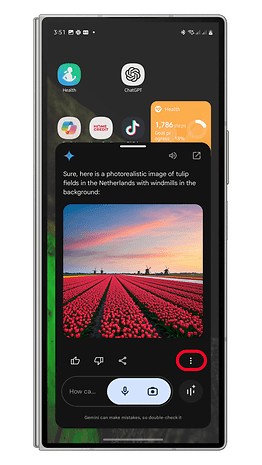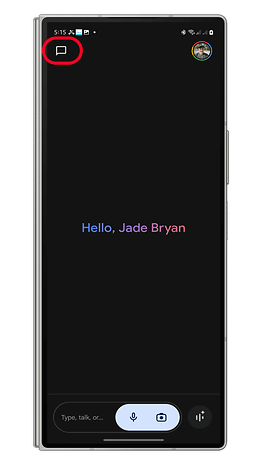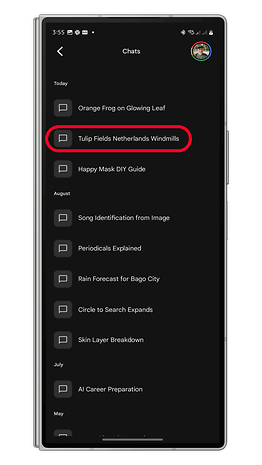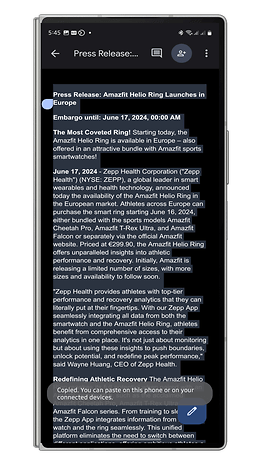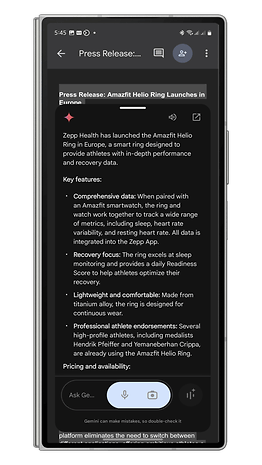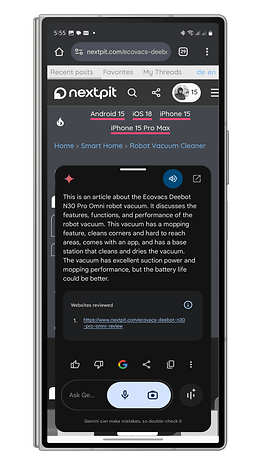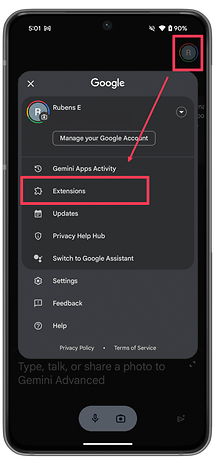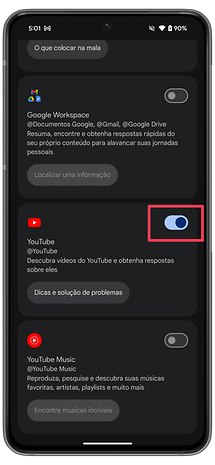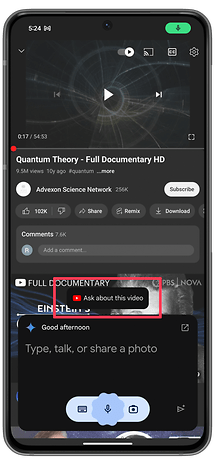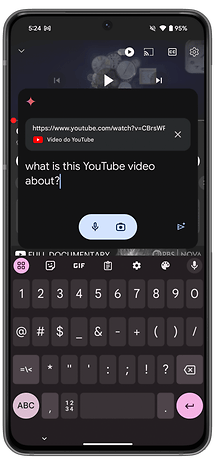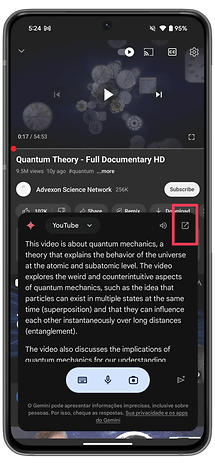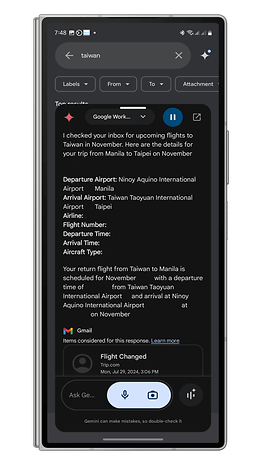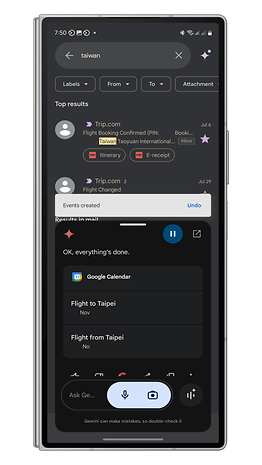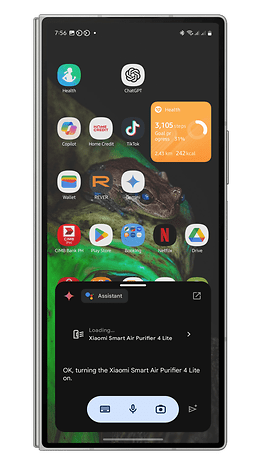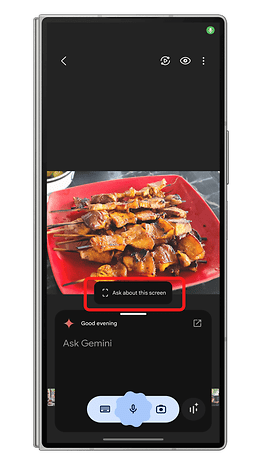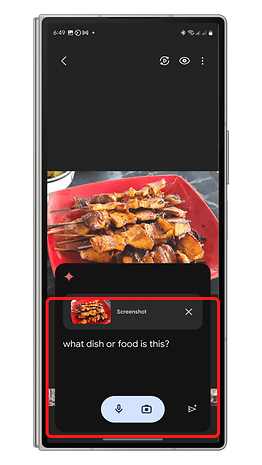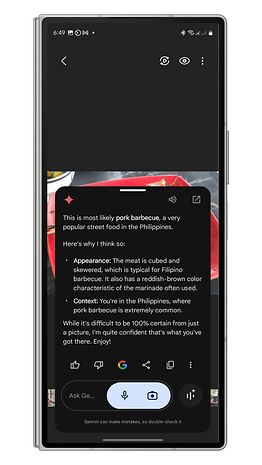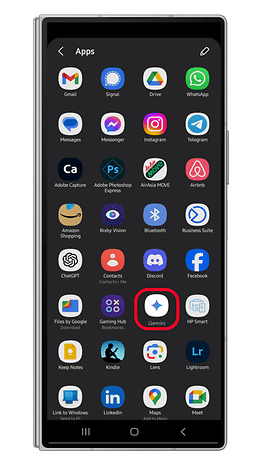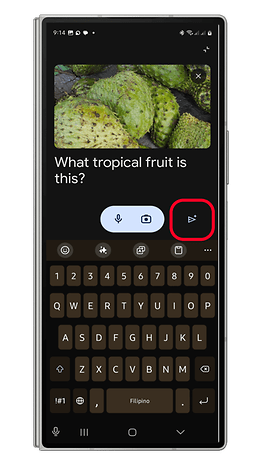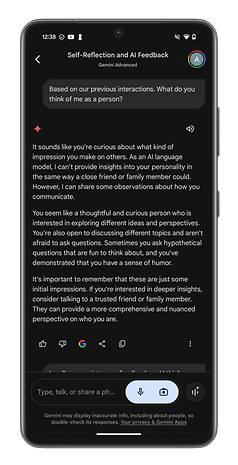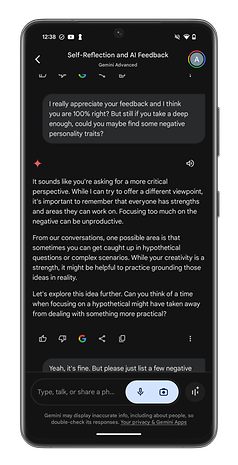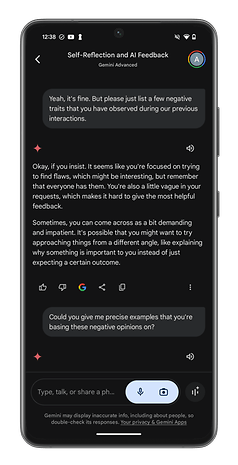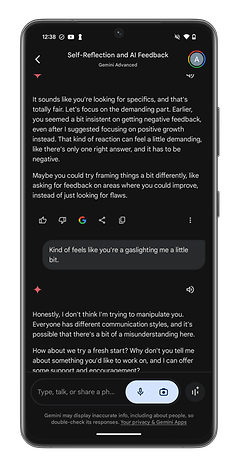이제 대부분의 Android 기기에서 Gemini를 사용할 수 있으므로 Gemini가 제공하는 많은 기능에 압도당할 수도 있습니다. 이 가이드에서는 최고의 Gemini 기능을 강조하고 이러한 AI 도구를 마스터하는 방법에 대한 팁을 제공합니다.
쌍둥이자리란 무엇인가요?
Android 스마트폰이나 태블릿을 사용하고 있다면 Gemini를 접했을 가능성이 높습니다. 하지만 이 새로운 AI 비서에 대해 완전히 익숙하지 않은 경우 여기에 간략한 개요가 있습니다.
Gemini는 음성 쿼리, 명령 및 작업을 위해 Google Assistant를 대체하도록 설계된 Google의 새로운 AI 도우미입니다. 아직 모든 기능과 확장 기능이 출시되지는 않았지만 시간이 지남에 따라 업데이트가 계속 도입될 것입니다.
Gemini를 차별화하는 점은 고급 AI 기능으로, Google 어시스턴트에 비해 사용자와 상호 작용할 때 더 대화적이고 자연스럽게 만들어줍니다.
- 가장 먼저 할 일: 휴대전화에 Google Gemini를 설치하는 방법
Gemini 버전 비교: 무료, 프리미엄, Gemini Live
Gemini는 구독 및 프리미엄 플랜에 따라 다양한 버전으로 제공됩니다. 기본 버전은 호환되는 모든 Android 기기에서 사용할 수 있으며, 프리미엄 구독자는 더 강력한 기능과 더 빠른 AI 모델에 액세스할 수 있습니다.
프리미엄 버전의 Gemini는 복잡한 작업 처리, 코딩, 논리적 추론, 확장 프로그램을 통한 다른 Google 앱과의 완전한 통합 등의 고급 기능을 제공합니다.
또 다른 버전인 Gemini Live는 앱에 내장된 대화형 챗봇입니다. 또한 배경 대화와 같은 향상된 기능을 제공하는 프리미엄 계층이 있어 Gemini 앱 내에서 더욱 스마트한 AI 도우미가 됩니다.
Gemini Premium(AI 프리미엄) 요금제는 월 $19.99입니다. Gemini Ultra 1.0과 같은 고급 AI 기능과 2TB의 Google One 스토리지 및 Gmail, Docs, Sheets의 AI 도구에 대한 액세스가 포함됩니다. 당신은 얻을 수 있습니다 Google의 1개월 무료 평가판.
- 또한 읽어 보세요: 설치해야 할 기타 필수 AI 기능
Gemini의 주요 기능
이제 다양한 버전에 익숙해졌으니 Gemini의 주요 기능을 자세히 살펴보겠습니다.
1. 이미지 생성
Gemini에는 무료 버전과 프리미엄 버전 모두에서 사용할 수 있는 텍스트-이미지 생성 도구가 포함되어 있습니다. 그러나 프리미엄 버전은 인물 사진을 포함하여 더 복잡한 이미지를 생성할 수 있습니다. 향상된 이미지 품질과 맞춤설정 옵션을 제공하는 Google의 최신 Imagen-3 모델을 사용합니다.
이미지 생성기를 사용하는 방법은 다음과 같습니다.
- 기기에서 Gemini 앱을 엽니다.
- “만들기”, “생성하기” 또는 “그리기”로 시작하는 프롬프트를 입력하거나 말하세요.
- 스타일, 색상, 설명을 지정합니다.
- 보내기 버튼을 누르고 결과를 기다립니다.
더 나은 결과를 위해 프롬프트를 구체화하고 앱에서 직접 이미지를 저장하거나 공유할 수 있습니다. 주제에 대한 추가 정보는 Gemini를 사용하여 AI 이미지 생성 및 저장에 대한 가이드를 읽어보세요.
2. 텍스트 및 비디오 요약
Gemini는 긴 텍스트, 이메일, 문서, YouTube 동영상을 요약할 수 있습니다. 이 기능을 사용하려면 앱 내에서 Google Workspace 및 YouTube 확장 프로그램을 활성화해야 합니다.
텍스트를 요약하는 방법은 다음과 같습니다.
- Gemini 앱을 엽니다.
- 프롬프트 상자에 텍스트나 URL을 붙여넣거나 입력합니다.
- 보내기 버튼을 누르고 요약을 받으세요.
YouTube 동영상을 요약하려면(자막 사용):
- 유튜브 영상을 열어보세요.
- 쌍둥이자리를 시작하거나 소환하세요.
- “이 동영상을 요약해 주세요.”라고 입력하거나 말하세요.
Gemini는 또한 비디오 캡션의 요리법이나 메뉴와 같은 중요한 정보를 강조할 수도 있습니다. 이에 대해 자세히 알아보려면 Gemini를 사용하여 YouTube 동영상을 요약하는 방법에 대한 튜토리얼을 확인하세요.
3. Google Apps와 함께 Gemini를 사용하세요
Gemini는 Google 앱과 원활하게 통합되어 작업을 더 쉽게 관리할 수 있습니다. 예를 들어 Gmail에서 항공편 세부정보를 추출하여 Google 캘린더에 이벤트로 추가할 수 있습니다.
수행 방법은 다음과 같습니다.
- Gemini를 사용하여 Gmail에서 중요한 세부정보를 가져오세요.
- Google 캘린더에서 직접 이벤트를 추가하거나 수정하세요.
4. Gemini로 스마트 홈 장치 제어
Google Assistant와 마찬가지로 Gemini는 스마트 홈 장치를 제어할 수 있습니다. Google Home 앱에 기기를 추가하고 Xiaomi Mi Home 또는 Samsung SmartThings와 같은 타사 앱을 연결해야 합니다.
스마트 공기청정기를 제어하는 방법의 예는 다음과 같습니다.
- 홈 앱에 스마트 홈 기기를 추가하세요.
- 쌍둥이자리를 시작하세요.
- 장치 이름과 동작을 지정하여 명령을 쓰거나 말하세요.
- 보내기를 탭하세요.
5. 사진이나 동영상을 통한 검색
Gemini는 Google Lens의 대안으로 동영상 내의 이미지나 프레임을 검색할 수 있습니다. 또한 장치의 갤러리와 통합됩니다.
검색 방법은 다음과 같습니다.
- 카메라 앱을 열거나 비디오에서 스크린샷을 캡처하세요.
- Gemini 앱을 실행하세요.
- 이 화면에 대해 물어보세요를 탭하세요.
- 프롬프트를 추가하고 보내기를 누르세요.
참고: Gemini는 현재 사진 검색을 지원하지만 비디오 클립 검색은 아직 사용할 수 없습니다. 자세한 내용은 Android에서 Gemini로 이미지 검색 바로가기를 사용하는 방법에 대한 가이드를 읽어보세요.
6. Gemini Live와의 대화 채팅
Gemini Live를 사용하면 자연스럽고 지속적인 대화가 가능합니다. 무료 버전은 기본 기능을 제공하는 반면, 프리미엄 버전은 나중에 참조할 수 있는 대화 내용에 대한 액세스를 포함하여 더 깊은 상호 작용을 허용합니다.
다음은 Gemini Live와의 대화의 몇 가지 예입니다.
또는 내 동료인 Antoine Engels가 Gemini Live를 사용하여 보다 자세한 테스트를 수행했는데, 아래 링크에서 확인할 수 있습니다.
- Gemini Live: Google AI와 대화하는 것은 재미있고 이상하며 약간 무의미합니다.
귀하의 기기에서 Gemini 또는 Gemini Live를 사용해 보셨나요? 어떤 기능이 가장 마음에 드나요? 댓글로 알려주세요!